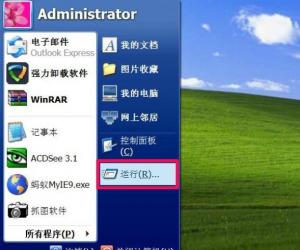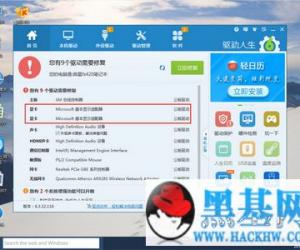Wins7系统MyWiFi怎么用 英特尔MyWiFi技术怎么启用
发布时间:2017-03-20 16:47:58作者:知识屋
Wins7系统MyWiFi怎么用 英特尔MyWiFi技术怎么启用 Win7系统中的My WiFi功能,一般都是笔记本电脑自带的功能,我们可以通过My WiFi对网络进行共享,该信号一般可以连接八个设备。如果用户计算机中的承载网络不能用,可以考虑该功能的使用,那My WiFi怎么用呢?请看下文分解。

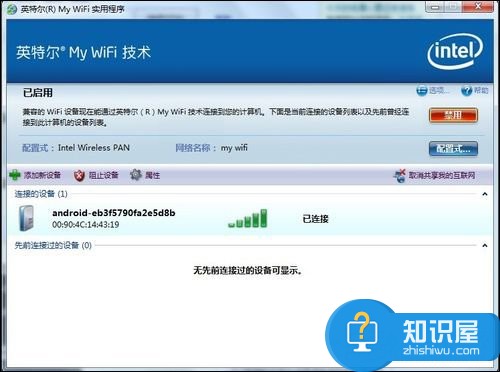
1、电脑已带有My WiFi软件,首先直接打开即可。
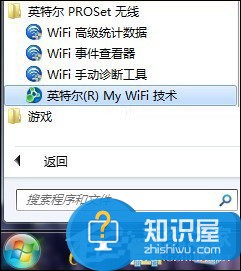
2、打开后会是这样的,点击配置。
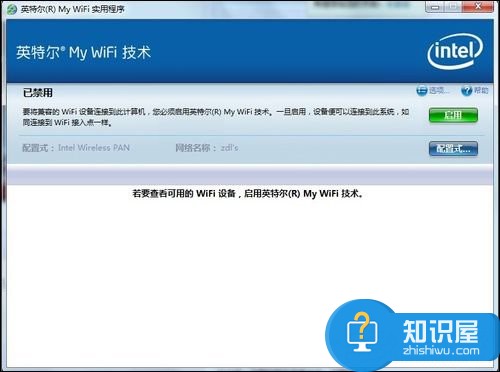
3、配置式点开以后会发现有一个系统预设的,这个我们就可以进行设置使用。
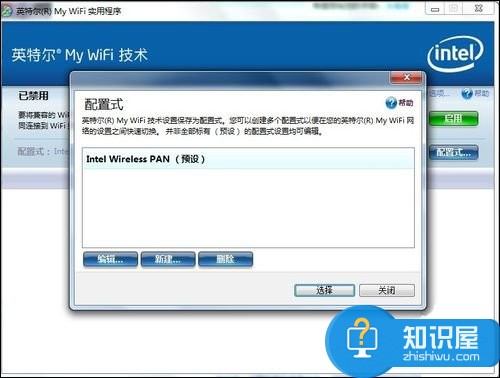
4、点击编辑,可修改名称,这里修改为My WiFi(随意改)。
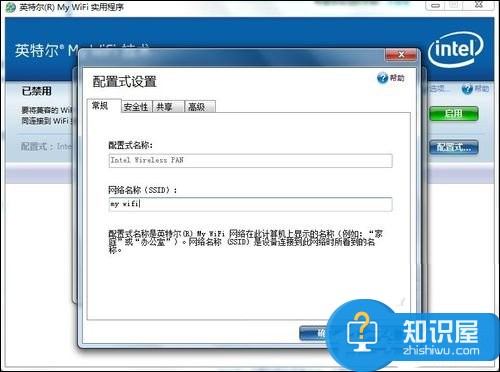
5、点击到安全性,修改密钥,这里修改为abc123456 。
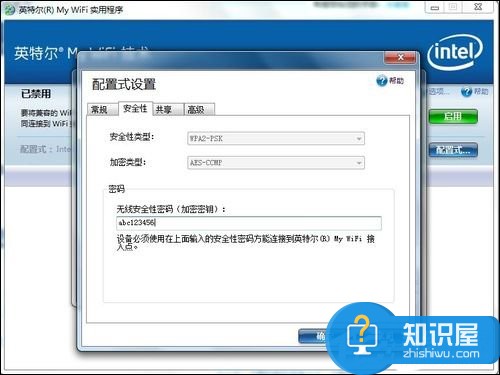
6、确定即可,然后主界面点击启用,再然后就可以让您的其他可接收线的设备搜索无线信号,搜到名字为My WiFi的无线信号,连接即可。
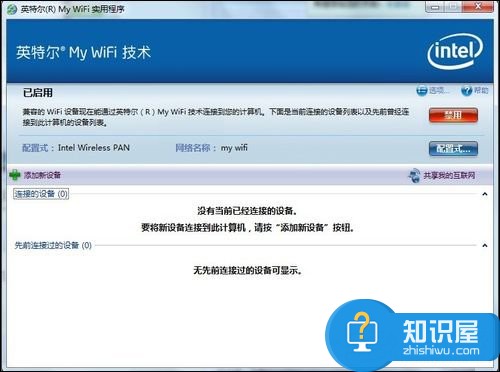
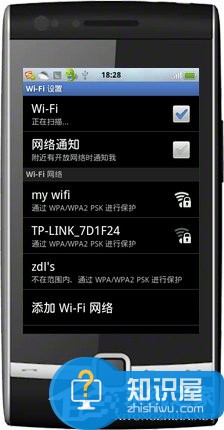

7、而在My WiFi PC端是这样显示的。点击共享我的互联网,您的设备就可以上网了。
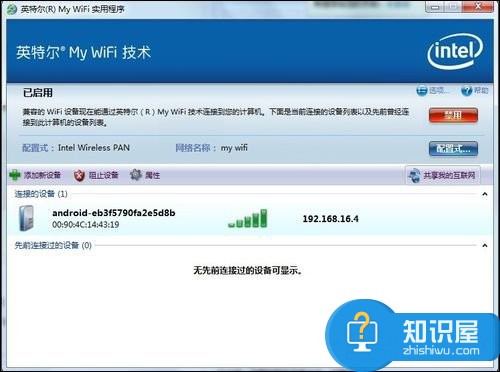
注意事项:最多可同时连接8台设备,必须启用无线网卡。
上文便是关于My WiFi怎么用的一些讲解,相对于承载网络来说My WiFi的操作更加简单,而不必去记住承载网络的那些脚本命令。
知识阅读
软件推荐
更多 >-
1
 一寸照片的尺寸是多少像素?一寸照片规格排版教程
一寸照片的尺寸是多少像素?一寸照片规格排版教程2016-05-30
-
2
新浪秒拍视频怎么下载?秒拍视频下载的方法教程
-
3
监控怎么安装?网络监控摄像头安装图文教程
-
4
电脑待机时间怎么设置 电脑没多久就进入待机状态
-
5
农行网银K宝密码忘了怎么办?农行网银K宝密码忘了的解决方法
-
6
手机淘宝怎么修改评价 手机淘宝修改评价方法
-
7
支付宝钱包、微信和手机QQ红包怎么用?为手机充话费、淘宝购物、买电影票
-
8
不认识的字怎么查,教你怎样查不认识的字
-
9
如何用QQ音乐下载歌到内存卡里面
-
10
2015年度哪款浏览器好用? 2015年上半年浏览器评测排行榜!